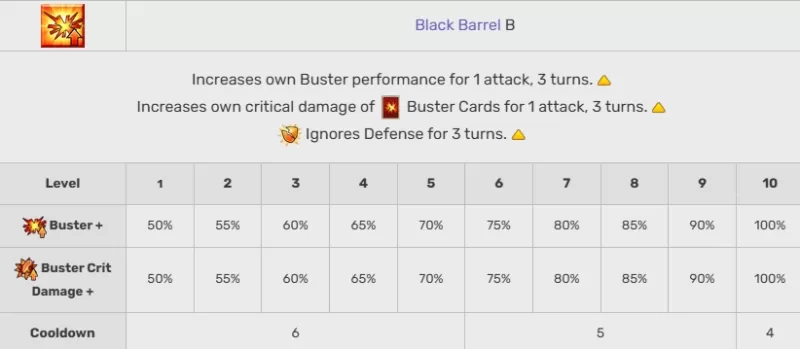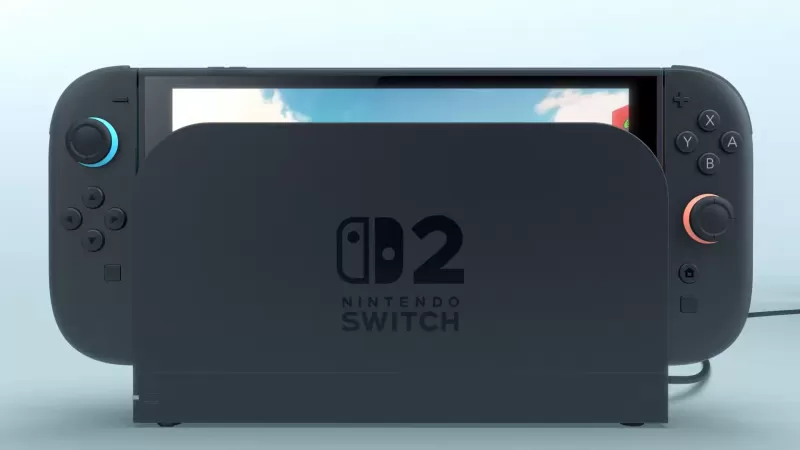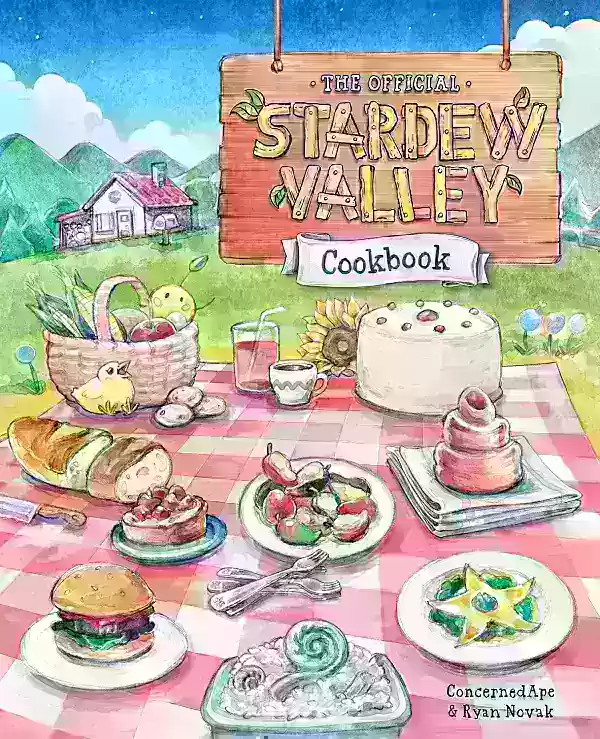"Paano Maglaro ng Sega Master System Games sa Steam Deck"
- By Henry
- May 08,2025
Mabilis na mga link
Ang SEGA Master System, isang klasikong 8-bit console na nakikipagkumpitensya sa NES, nasisiyahan na mga manlalaro na may eksklusibong mga pamagat at natatanging mga bersyon ng mga sikat na laro. Mula sa mga stellar adaptations tulad ng Golden Ax at Double Dragon hanggang sa mapaghangad na mga pamagat tulad ng Mortal Kombat at Asterix & Obelix, itinulak ng Master System ang hardware nito upang maihatid ang mga karanasan na katulad ng 16-bit na mga laro ng panahon.
Ang mga tagahanga ng paglalaro ng Retro na sabik na maglaro ng mga laro ng Sega Master System sa modernong hardware ay maaaring lumiko sa singaw ng singaw, na pinahusay ng Emudeck, upang buhayin ang mga klasiko na ito. Narito ang isang hakbang-hakbang na gabay upang mag-set up ng mga emulators para sa mga laro ng Sega Master System sa iyong singaw na deck.
Nai-update noong Enero 15, 2024, ni Michael Llewellyn: Pinapayagan ng kapangyarihan ng Steam Deck para sa walang tahi na gameplay ng mga pamagat ng Sega Master System, ngunit upang tunay na ma-optimize ang 8-bit na karanasan, ang mga karagdagang tool tulad ng Decky Loader at Power Tools ay inirerekomenda ng mga developer ng emudeck. Ang gabay na ito ay na -update upang isama ang mga tagubilin sa pag -install at mga solusyon para sa pagpapanumbalik ng pag -andar pagkatapos ng pag -update ng singaw ng singaw.
Bago i -install ang emudeck
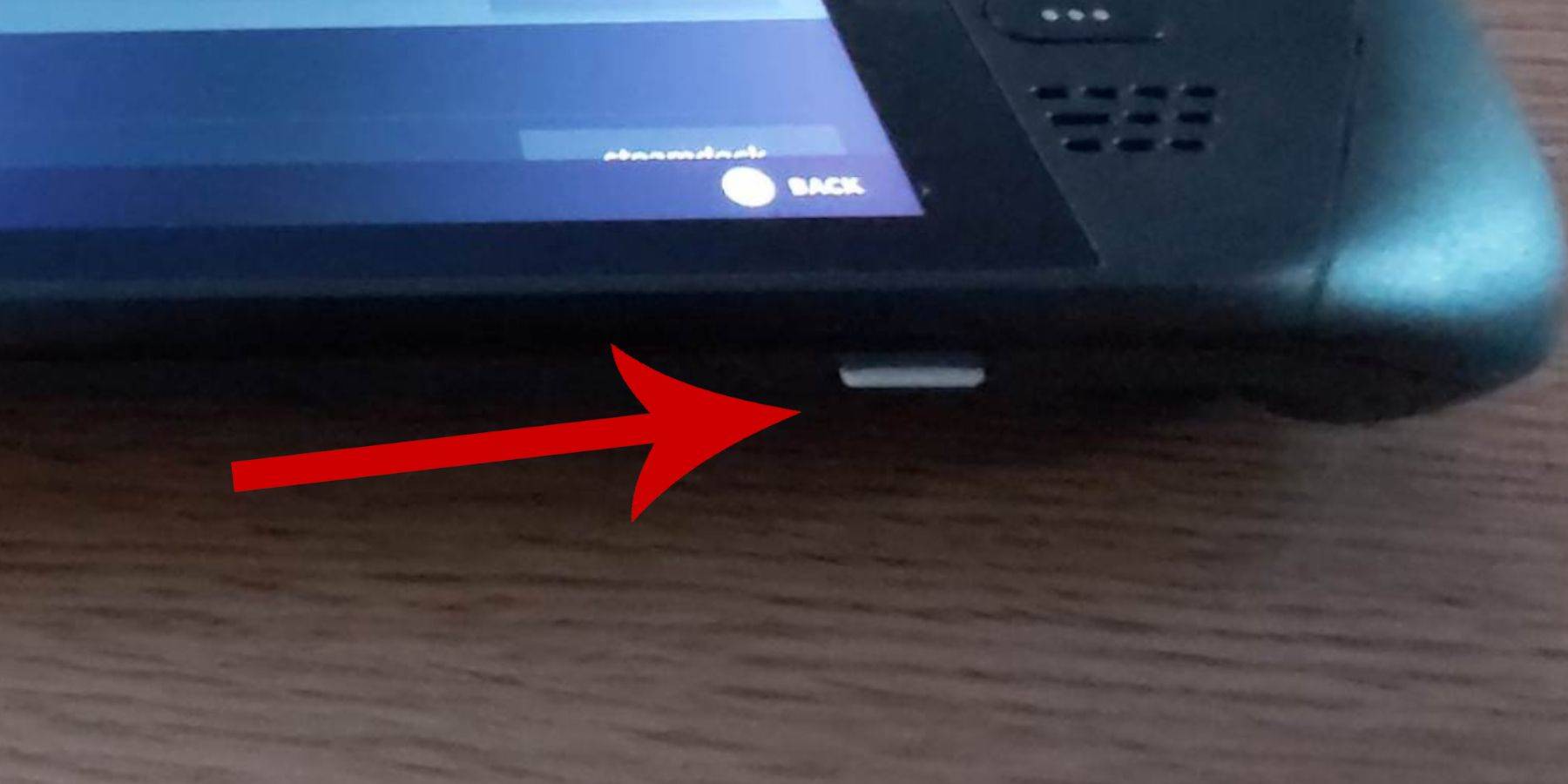 Bago sumisid sa mundo ng mga laro ng Sega Master System sa iyong singaw na deck kasama ang Emudeck, tiyakin na ganap kang handa na may tamang mga tool at mga setting para sa isang maayos na pag -setup:
Bago sumisid sa mundo ng mga laro ng Sega Master System sa iyong singaw na deck kasama ang Emudeck, tiyakin na ganap kang handa na may tamang mga tool at mga setting para sa isang maayos na pag -setup:
- Siguraduhin na ang iyong singaw ng singaw ay alinman na naka -plug sa isang mapagkukunan ng kuryente o ganap na sisingilin.
- Gumamit ng isang high-speed micro SD card, na ipinasok sa ilalim ng singaw ng singaw at na-format sa aparato mismo.
- Bilang kahalili, maaaring magamit ang isang panlabas na HDD, kahit na ito ay makompromiso ang portability ng singaw.
- Ang paggamit ng isang keyboard at mouse ay maaaring gawing mas madali ang mga paglilipat ng file at pag -install ng programa, katulad ng sa isang PC.
- Kung wala kang mga peripheral na ito, maaari mong ma-access ang built-in na keyboard sa pamamagitan ng pagpindot sa mga pindutan ng singaw at x nang sabay-sabay at mag-navigate gamit ang mga trackpads bilang isang kapalit ng mouse.
Isaaktibo ang mode ng developer
Upang matiyak na ang iyong mga emulators at mga laro ay tumatakbo nang walang kamali -mali sa singaw ng singaw, kailangan mong buhayin ang mode ng developer:
- Buksan ang kaliwang panel ng pag -access sa pamamagitan ng pagpindot sa pindutan ng singaw.
- Mag -navigate sa menu ng system, pagkatapos ay sa mga setting ng system.
- Toggle 'Paganahin ang mode ng developer'.
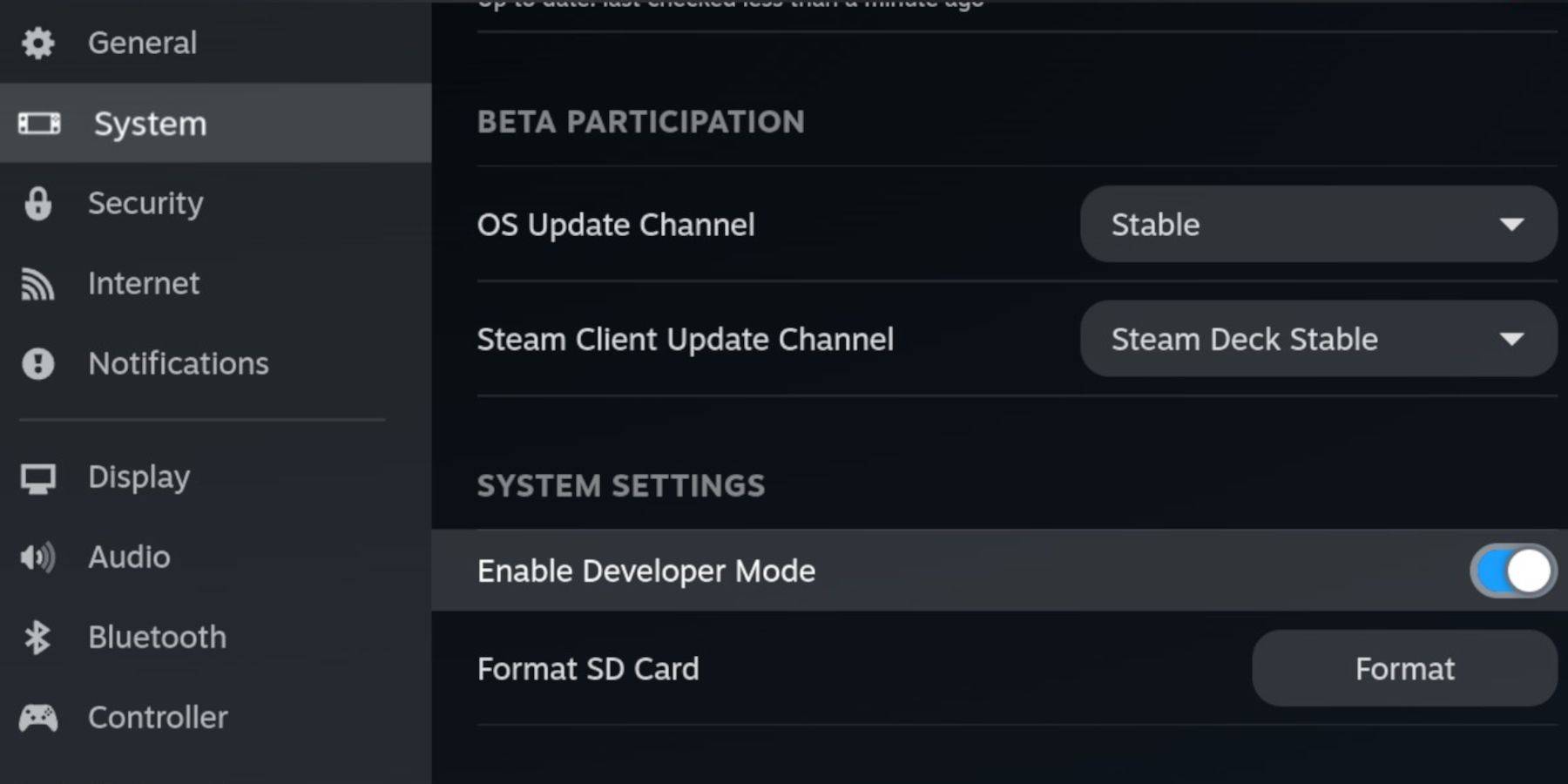 - Ang menu ng developer ay matatagpuan sa ilalim ng panel ng pag -access.
- Ang menu ng developer ay matatagpuan sa ilalim ng panel ng pag -access.
- Ipasok ang menu ng developer.
- Sa ilalim ng iba't ibang seksyon, i -on ang 'CEF remote debugging'.
- Pindutin ang pindutan ng Steam, pagkatapos ay piliin ang Power, at i -restart ang iyong singaw sa singaw.
Tandaan, ang 'CEF remote debugging' ay maaaring hindi pinagana pagkatapos ng isang pag -update ng system, na maaaring makaapekto sa mga plugin, programa, at mga emulators. Laging suriin ang post-update ng menu ng developer upang matiyak na pinagana pa rin ito.
Pag -install ng emudeck sa desktop mode
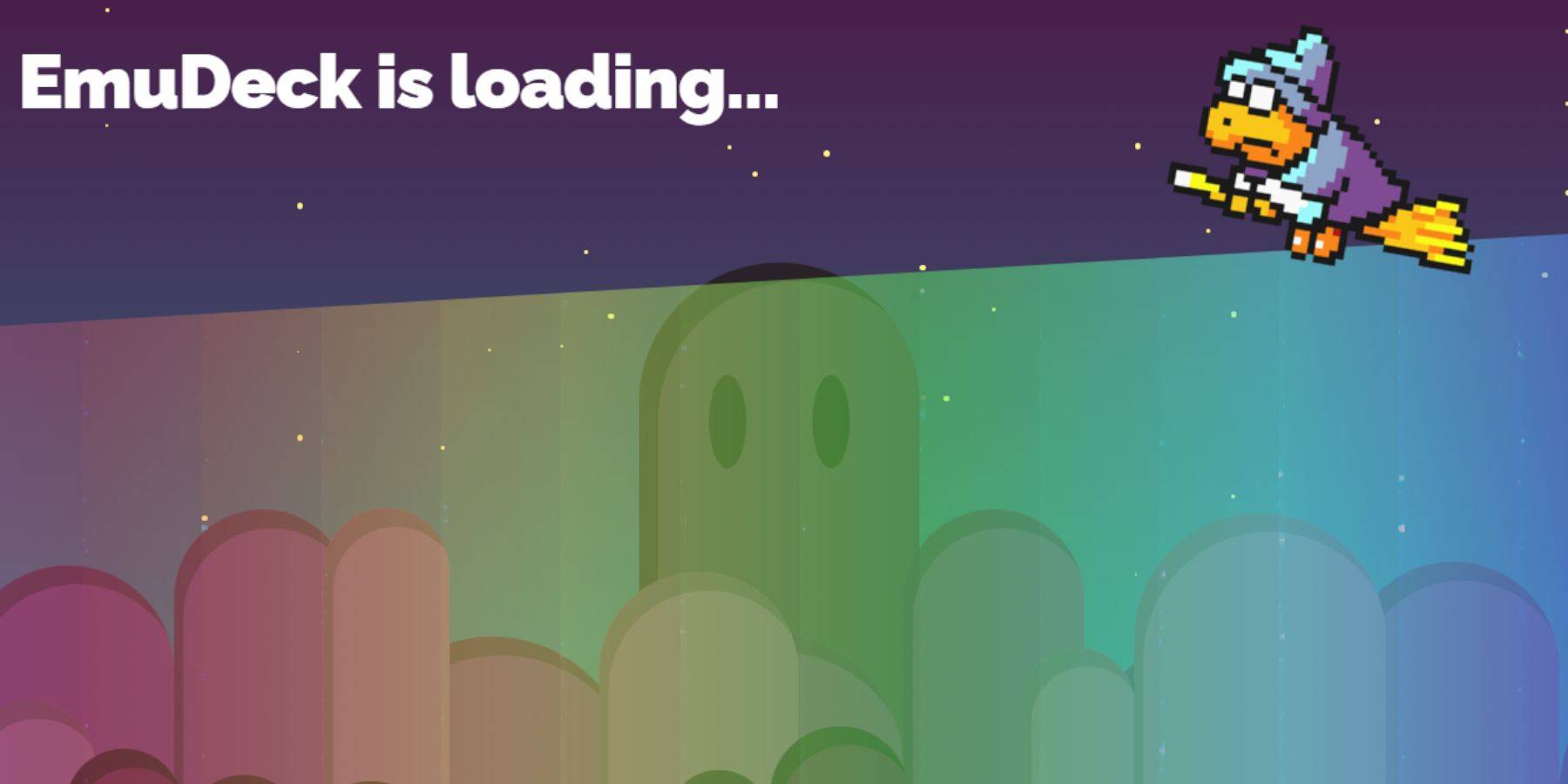 - I -access ang menu ng gilid sa pamamagitan ng pagpindot sa pindutan ng singaw sa ibaba ng kaliwang trackpad, pagkatapos ay piliin ang Power at lumipat sa Desktop Mode.
- I -access ang menu ng gilid sa pamamagitan ng pagpindot sa pindutan ng singaw sa ibaba ng kaliwang trackpad, pagkatapos ay piliin ang Power at lumipat sa Desktop Mode.
- Gumamit ng isang browser tulad ng Chrome o Firefox upang i -download ang installer ng emudeck.
- Piliin ang naaangkop na bersyon ng SteamOS at simulan ang pag -download. Kapag na-download, i-double-click ang installer at magpatuloy sa inirekumendang pag-install.
- Mag -opt para sa pasadyang pagpipilian sa pag -install.
- Pagkatapos ng pag -install, buksan ang menu at piliin ang SD card na may label bilang 'pangunahing.' Pinangalanan nito ang iyong SD card, na ginagawang mas madali upang mahanap sa ilalim ng mga naaalis na aparato sa Dolphin File Manager.
- Maaari mong piliing i -install ang lahat ng mga emulators o partikular na piliin ang Retroarch para sa Sega Master System Emulation.
Ang Retroarch ay isang maraming nalalaman emulator na sumusuporta sa maraming mga klasikong sistema ng paglalaro sa loob ng isang application, maa -access sa pamamagitan ng tab na 'Emulators' sa iyong Steam Library.
- Tiyaking napili ang Steam ROM Manager sa tabi ng Retroarch upang isama ang iyong mga laro sa Steam Library.
- Galugarin ang mga pagpipilian at paganahin ang tampok na 'I -configure ang CRT Shader para sa tampok na Classic 3D Games' kung nais mong muling likhain ang hitsura ng nostalhik na TV.
- I -click ang 'Tapos na' upang makumpleto ang pag -install.
Paglilipat ng Master System ROMS
Sa naka -install na Retroarch at Emudeck, handa ka nang idagdag ang iyong Sega Master System ROMS:
- Ilunsad ang Dolphin File Manager.
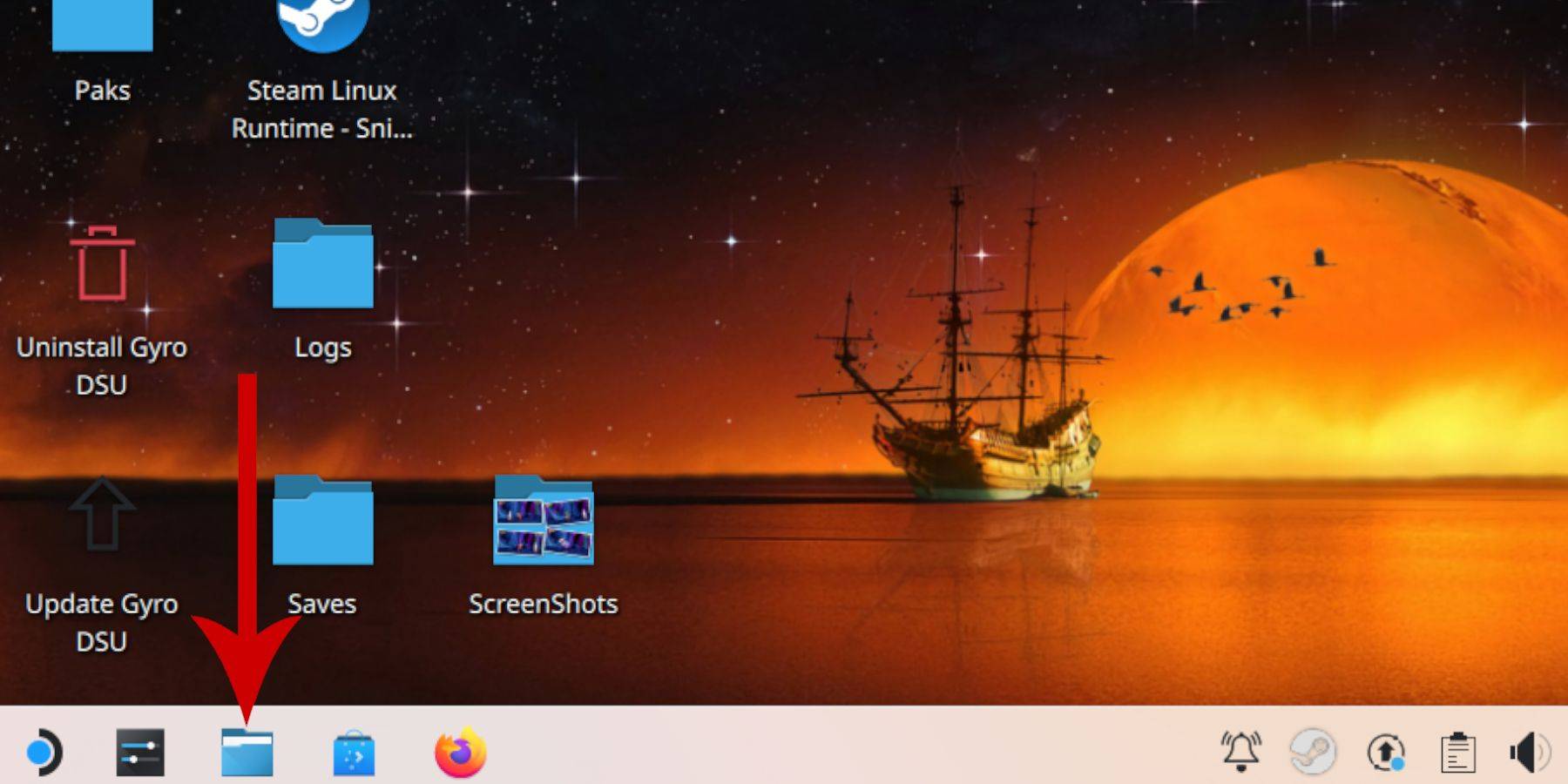 - Sa kaliwang panel, mag -navigate sa mga naaalis na aparato at buksan ang SD card na may label na 'Pangunahing.'
- Sa kaliwang panel, mag -navigate sa mga naaalis na aparato at buksan ang SD card na may label na 'Pangunahing.'
- I -access ang folder ng emulation, pagkatapos ay mag -click sa mga ROM.
- Hanapin ang folder ng 'Masterystem' sa loob ng listahan.
- Ilipat o kopyahin ang iyong mga file ng SEGA Master System. Ang mga ito ay karaniwang mayroong extension ng '.sms', tulad ng 'pro wrestling.sms.' Huwag pansinin ang file na 'media'.
Pagdaragdag ng mga laro ng master system sa Steam Library
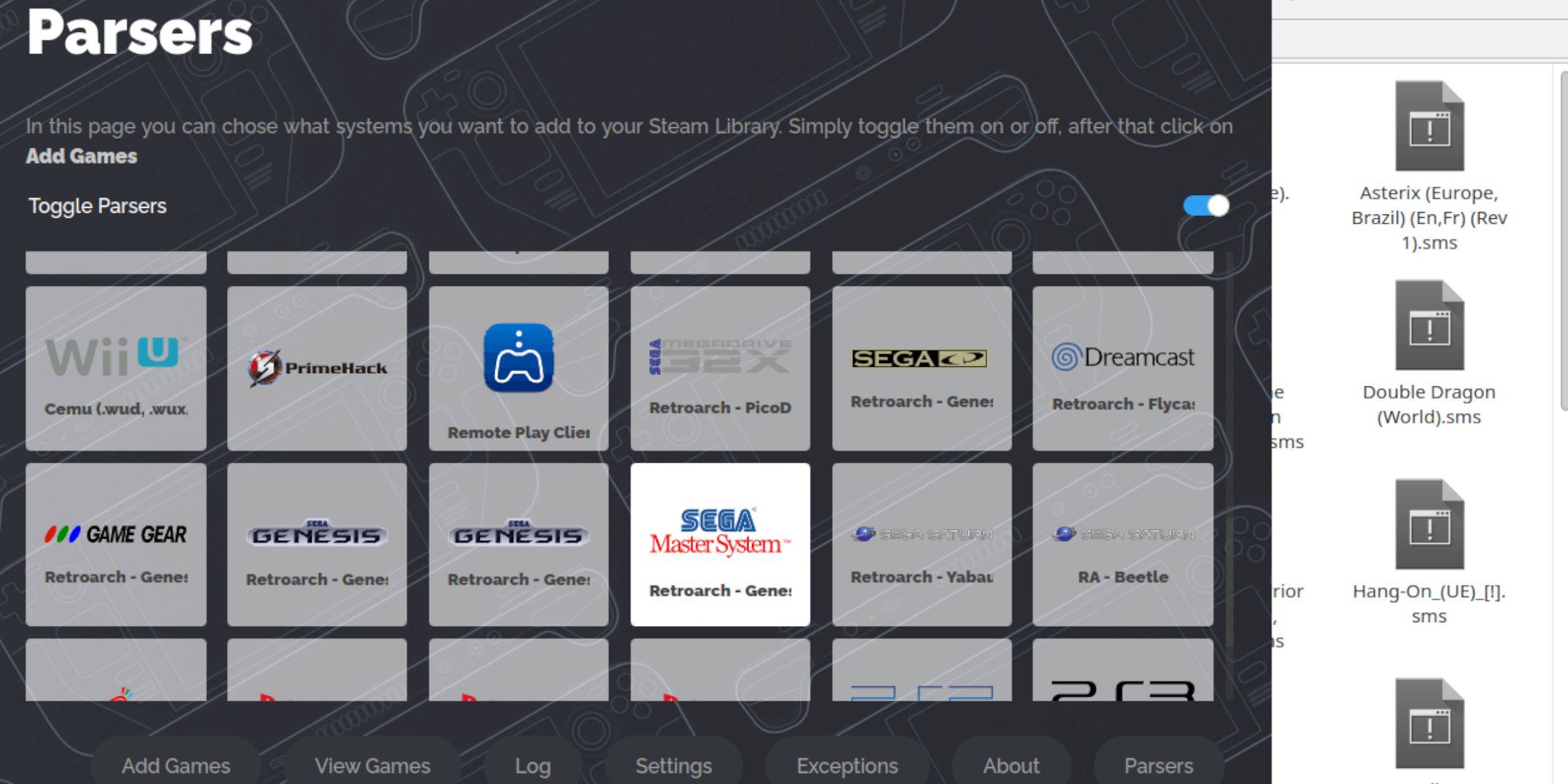 Habang maaari mong patakbuhin ang mga laro ng SEGA Master System mula sa Retroarch sa Desktop Mode, ang pagdaragdag ng mga ito sa iyong Steam Library ay nagbibigay -daan sa iyo upang i -play ang mga ito sa gaming mode:
Habang maaari mong patakbuhin ang mga laro ng SEGA Master System mula sa Retroarch sa Desktop Mode, ang pagdaragdag ng mga ito sa iyong Steam Library ay nagbibigay -daan sa iyo upang i -play ang mga ito sa gaming mode:
- Ilunsad ang Emudeck sa Desktop Mode.
- Mag -navigate sa manager ng Steam ROM at i -click ang 'Susunod' sa pahina ng maligayang pagdating.
- Toggle off ang 'Parsers.'
- Piliin ang SEGA Master System sa screen ng Parsers.
- I -click ang 'Magdagdag ng Mga Laro,' Pagkatapos 'Parse.'
- Patunayan na ang mga laro at ang kanilang cover art ay ipinapakita nang tama, pagkatapos ay piliin ang 'I -save sa Steam.'
Ayusin o i -upload ang nawawalang likhang sining
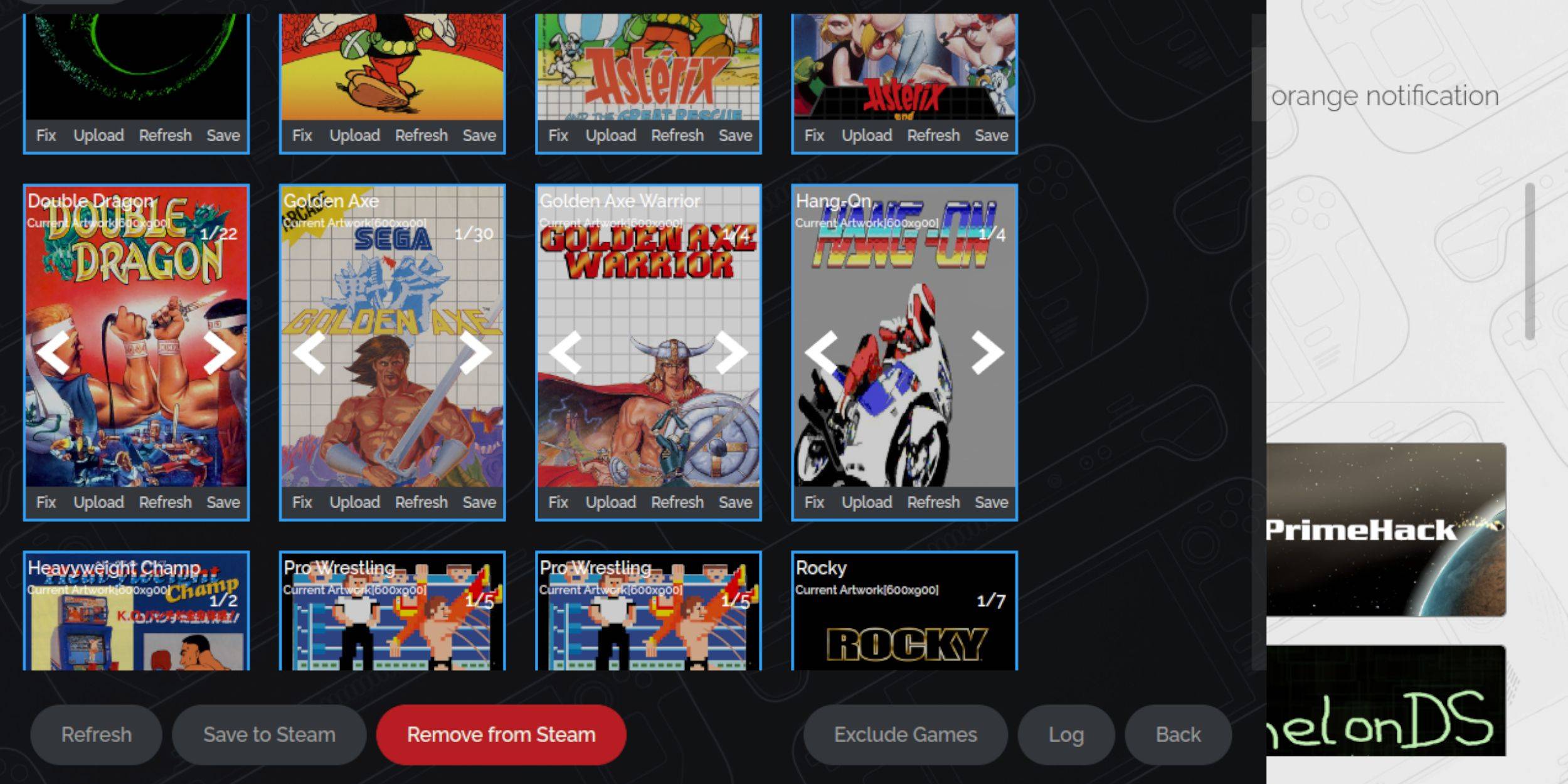 Dahil sa retro na kalikasan ng SEGA Master System, maaari kang makatagpo ng mga isyu sa nawawala o hindi tamang likhang sining. Narito kung paano ito tugunan:
Dahil sa retro na kalikasan ng SEGA Master System, maaari kang makatagpo ng mga isyu sa nawawala o hindi tamang likhang sining. Narito kung paano ito tugunan:
- I -click ang 'Ayusin' sa cover frame.
- Karaniwan, ang manager ng Steam ROM ay awtomatikong kukuha ng takip ng takip. Kung nawawala ito, i -type ang pamagat ng laro sa larangan ng 'Search for Game'.
- Mag -browse sa magagamit na mga takip ng laro, piliin ang pinaka -angkop, pagkatapos ay i -click ang 'I -save' at isara.
Mag -upload ng nawawalang likhang sining
Kung ang manager ng Steam ROM ay hindi mahanap ang tamang takip ng sining, sundin ang mga hakbang na ito upang mai -upload ito nang manu -mano:
- Maghanap para sa tamang likhang sining gamit ang isang browser at i -save ito sa folder ng Mga Larawan ng Steam Deck.
- I -click ang 'Mag -upload' sa cover frame.
- Piliin ang bagong likhang sining mula sa folder ng Mga Larawan, pagkatapos ay i -save at isara.
- Kung ang imahe ay hindi lilitaw, gamitin ang kaliwa at kanang mga arrow upang hanapin ito.
- Sa wakas, i -click ang 'I -save sa Steam.'
- Kapag naproseso ang mga file ng batch, bumalik sa mode ng paglalaro ng Steam Deck.
Naglalaro ng mga laro ng master system sa singaw na deck
 Kapag na -upload ng Steam Rom Manager ang mga takip at likhang sining sa iyong aklatan ng singaw, maaari mong i -play ang mga tularan na laro tulad ng mga opisyal:
Kapag na -upload ng Steam Rom Manager ang mga takip at likhang sining sa iyong aklatan ng singaw, maaari mong i -play ang mga tularan na laro tulad ng mga opisyal:
- Sa mode ng gaming, pindutin ang pindutan ng singaw sa ibaba ng kaliwang trackpad.
- Piliin ang 'library' mula sa menu ng gilid.
- Pindutin ang pindutan ng R1 upang mag -navigate sa mga bagong tab na koleksyon.
- Mag -click o mag -tap sa window ng SEGA Master System.
- Piliin ang iyong laro ng Sega at magsimulang maglaro.
Pagbutihin ang pagganap
Upang mapahusay ang pagganap ng mga klasikong laro sa singaw ng singaw, sundin ang mga hakbang na ito:
- Buksan ang iyong laro ng SEGA Master System at pindutin ang pindutan ng QAM sa ilalim ng kanang trackpad.
- I -access ang menu ng pagganap.
- Paganahin ang 'Gumamit ng Profile ng Laro.'
- Itakda ang limitasyon ng frame sa 60 fps.
- I -on ang 'Half Rate Shading.'
I -install ang Decky Loader para sa singaw ng singaw
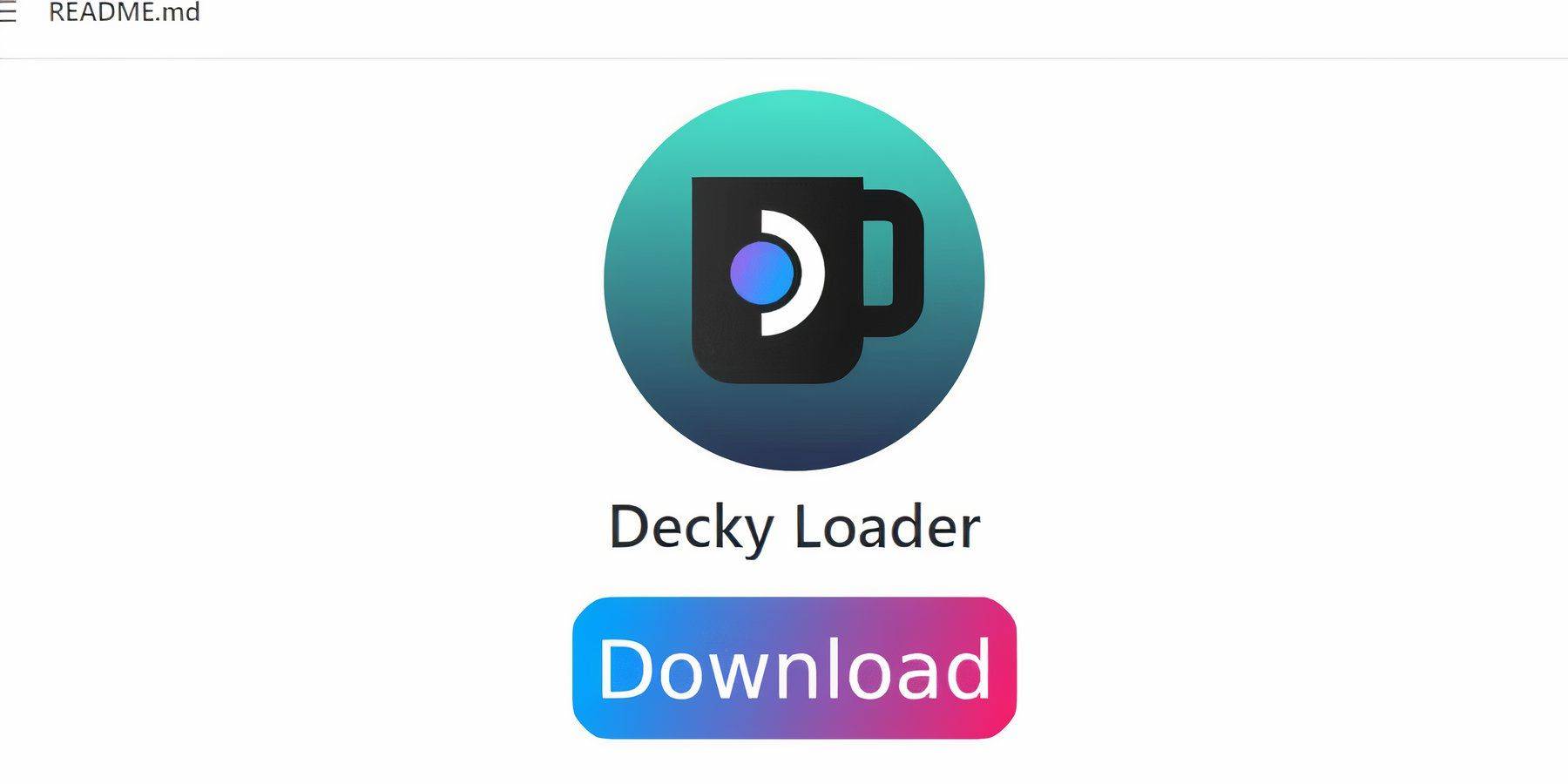 Para sa pinakamainam na pagganap na may mga emulated na laro, iminumungkahi ng mga developer ng emudeck na i -install ang Decky Loader at ang plugin ng Power Tools. Narito kung paano i -set up ang mga ito:
Para sa pinakamainam na pagganap na may mga emulated na laro, iminumungkahi ng mga developer ng emudeck na i -install ang Decky Loader at ang plugin ng Power Tools. Narito kung paano i -set up ang mga ito:
- Ikonekta ang isang keyboard at mouse para sa mas madaling pag-navigate, o gamitin ang mga trackpads at on-screen keyboard (isinaaktibo sa pamamagitan ng pagpindot sa singaw at x).
- Kung sa mode ng gaming, pindutin ang pindutan ng singaw, piliin ang Power, at lumipat sa mode ng desktop.
- Magbukas ng isang web browser. Maaari kang mag -download ng isa mula sa The Discovery Store kung kinakailangan.
- Mag -navigate sa pahina ng DECKY LOADER GITHUB.
- I -click ang malaking icon ng pag -download upang simulan ang pag -download.
- Matapos ang pag-download, i-double-click ang launcher at piliin ang inirekumendang pagpipilian sa pag-install.
- Kapag naka -install, i -restart ang iyong singaw na deck sa mode ng paglalaro.
I -install ang mga tool ng kuryente
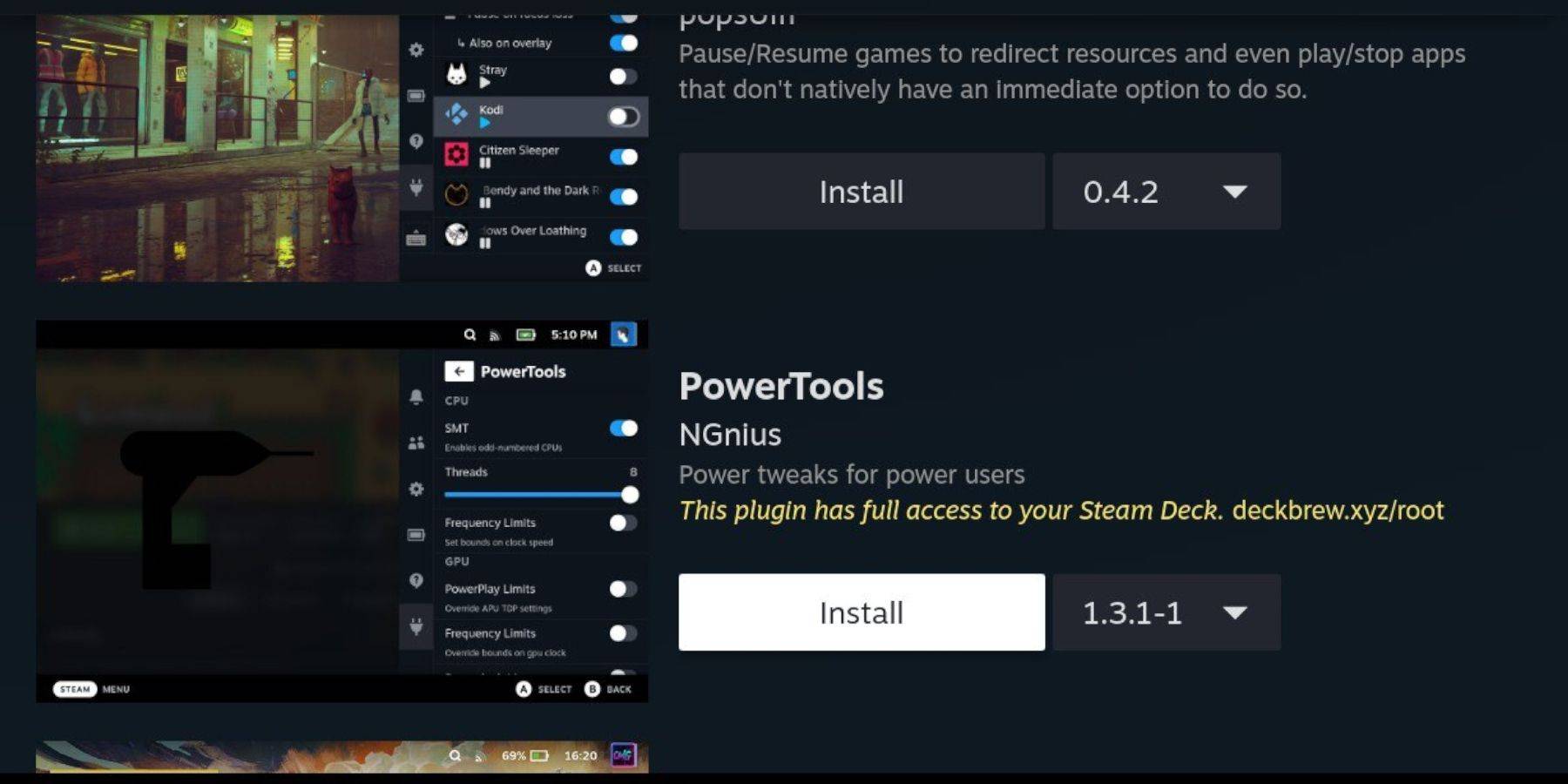 Sa lugar ng DECKY LOADER, maaari mong idagdag ang plugin ng Power Tools na may mga hakbang na ito:
Sa lugar ng DECKY LOADER, maaari mong idagdag ang plugin ng Power Tools na may mga hakbang na ito:
- Sa mode ng gaming, pindutin ang pindutan ng QAM sa ilalim ng kanang trackpad.
- Sa QAM, i -click ang bagong icon ng plugin sa ibaba.
- Piliin ang icon ng tindahan sa tuktok ng menu ng Decky Loader.
- Hanapin ang plugin ng Power Tools sa Decky Store at i -install ito.
Mga setting ng tool ng kuryente para sa mga emulated na laro
Upang maayos ang iyong mga laro ng SEGA Master System na may mga tool sa kapangyarihan:
- Pindutin ang pindutan ng Steam at buksan ang iyong library upang ilunsad ang isang laro ng master system mula sa iyong menu ng mga koleksyon.
- Pindutin ang pindutan ng QAM, piliin ang Decky Loader, at pagkatapos ay ang menu ng Power Tools.
- Huwag paganahin ang mga SMT.
- Itakda ang bilang ng mga thread sa 4.
- Pindutin muli ang pindutan ng QAM, pagkatapos ay buksan ang menu ng pagganap sa pamamagitan ng pagpili ng maliit na icon ng baterya.
- Paganahin ang 'Advance View.'
- I -on ang 'Manu -manong GPU Clock Control.'
- Ayusin ang dalas ng orasan ng GPU sa 1200.
- Piliin ang pagpipilian na 'Per Game Profile' upang mai -save ang mga setting na ito para sa bawat laro.
Pag -aayos ng decky loader pagkatapos ng pag -update ng singaw ng singaw
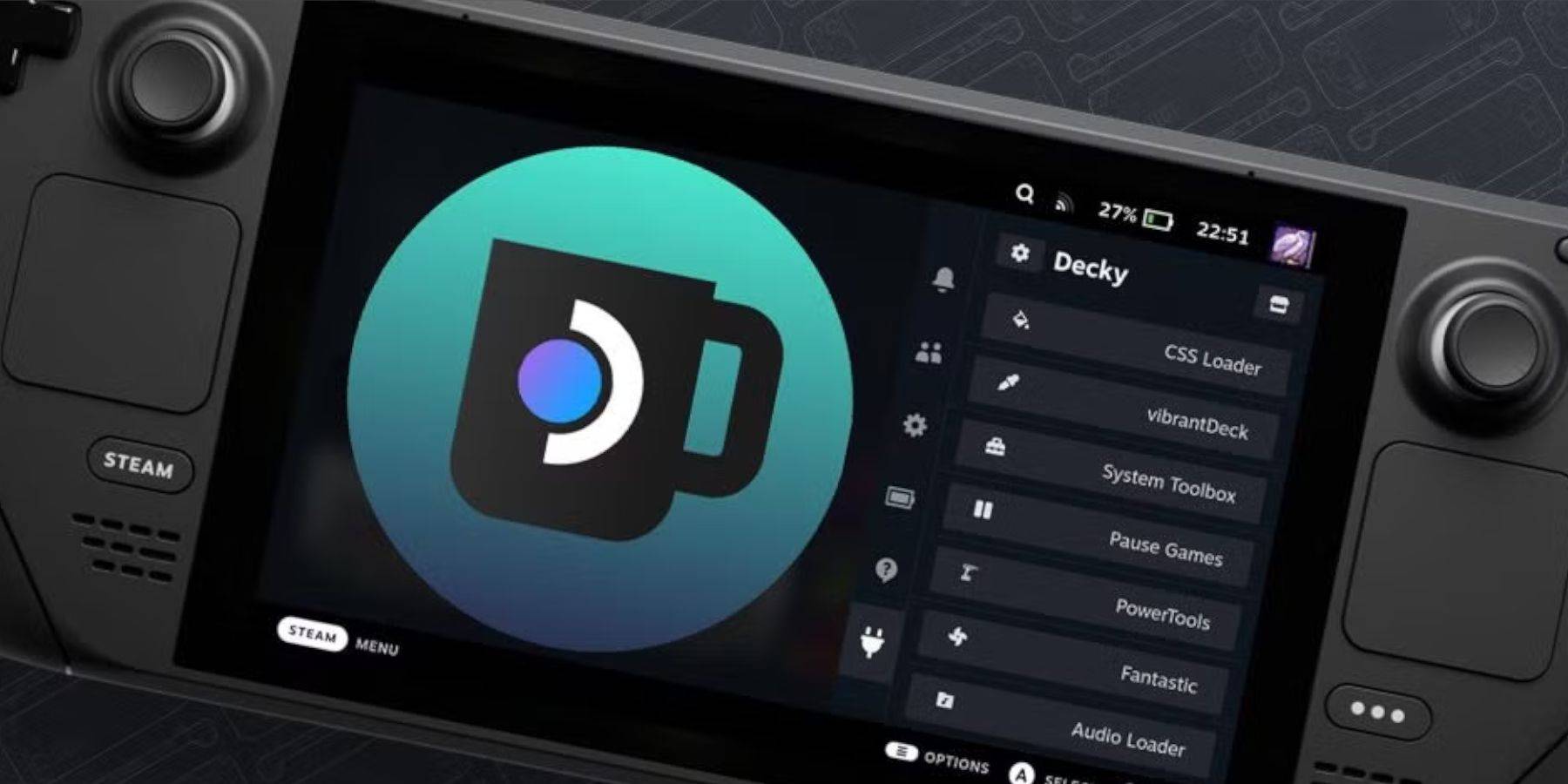 Ang mga pangunahing pag-update sa singaw ng singaw ay maaaring magbago ng mga menu at mga setting, na potensyal na alisin ang mga third-party na apps mula sa iyong mabilis na menu ng pag-access. Upang maibalik ang Decky Loader at ang mga plugin nito:
Ang mga pangunahing pag-update sa singaw ng singaw ay maaaring magbago ng mga menu at mga setting, na potensyal na alisin ang mga third-party na apps mula sa iyong mabilis na menu ng pag-access. Upang maibalik ang Decky Loader at ang mga plugin nito:
- Kung nasa mode na gaming, pindutin ang pindutan ng singaw, buksan ang menu ng kuryente, at lumipat sa desktop mode.
- Kapag sa desktop mode, buksan ang isang browser.
- Bisitahin ang pahina ng DECKY LOADER GITHUB at i -click ang icon ng pag -download.
- Piliin ang 'Isagawa' para sa pag -install na ito, hindi katulad ng mga nauna.
- Ipasok ang iyong pseudo password kapag sinenyasan. Kung hindi ka pa naka-set up, sundin ang mga tagubilin sa screen upang lumikha ng isa. Tandaan ang password na ito para magamit sa hinaharap.
- Pagkatapos ng pag -install, i -power off at i -restart ang iyong singaw na deck sa mode ng gaming.
- Pindutin ang pindutan ng QAM, at ang Decky Loader kasama ang iyong mga setting at plugin ay dapat na muling lumitaw.
 Ang rate ngayon ay hindi na -save
Ang rate ngayon ay hindi na -save